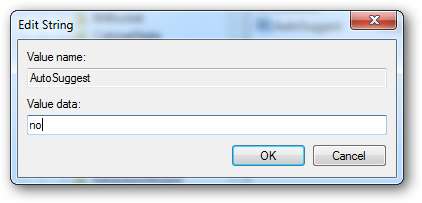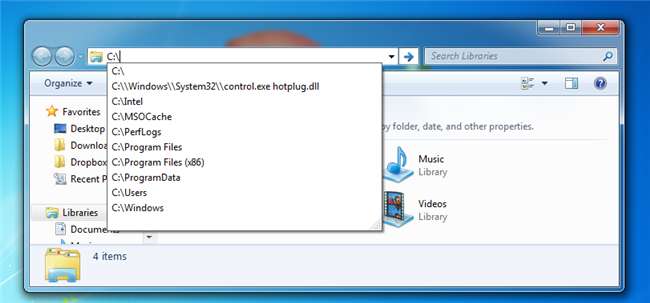
Функция автоматического предложения в проводнике Windows предлагает пути, которые вы ранее посещали, в режиме автозаполнения - хотя это может быть действительно полезно, но также может расстраивать. Вот два совета по реестру, чтобы немного его подправить.
Как удалить определенные типизированные пути из окна автоматического предложения
Если вы вручную вводите пути в адресную строку проводника Windows, она может заполниться предложениями, которые использовались только один или два раза. Вот быстрый взлом реестра, чтобы удалить те, которые вы не часто используете.
Нажмите клавишу Windows и R, чтобы открыть окно запуска, введите regedit, затем нажмите Enter.
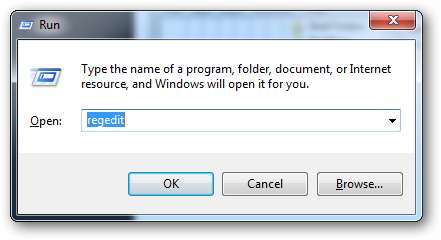
Когда откроется редактор реестра, перейдите по следующему пути:
HKEY_CURRENT_USER \ Программное обеспечение \ Microsoft \ Windows \ CurrentVersion \ Explorer \ TypedPaths
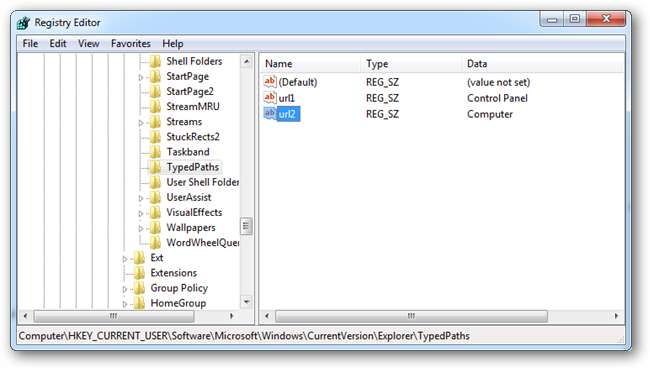
С правой стороны вы увидите набор строковых значений «url», которые имеют введенный путь в столбце «Данные». Вы можете просто щелкнуть строку правой кнопкой мыши и выбрать «Удалить», чтобы она не предлагалась автоматически.
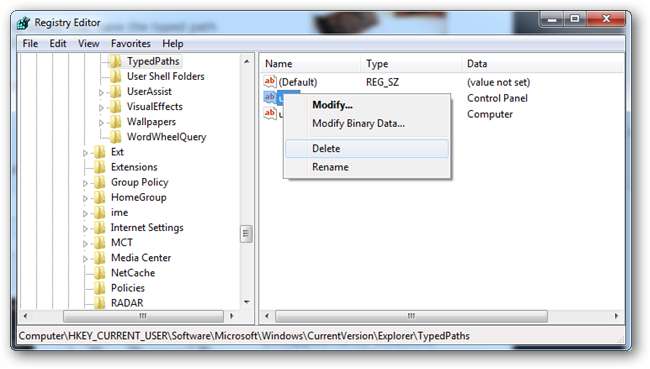
Примечание. Если вы удалите общий путь, такой как «Компьютер», он все равно может отображаться в режиме автоматического предложения.
Как отключить автоматическое предложение
Если вы не хотите использовать функцию автоматического предложения, вы можете отключить ее, выполнив следующие действия.
Нажмите клавишу Windows и R, чтобы открыть окно запуска, введите regedit, затем нажмите Enter.
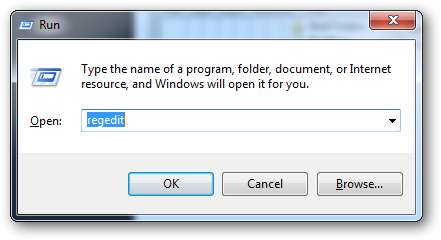
Когда откроется редактор реестра, перейдите по следующему пути:
HKEY_CURRENT_USER \ Программное обеспечение \ Microsoft \ Windows \ CurrentVersion \ Explorer
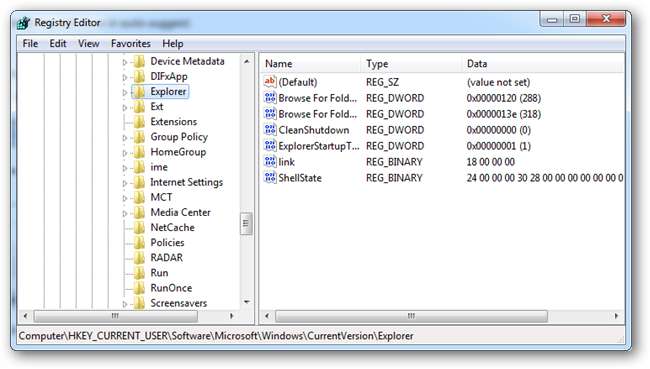
Разверните раздел Explorer, затем щелкните его правой кнопкой мыши и создайте новый раздел с именем AutoComplete.
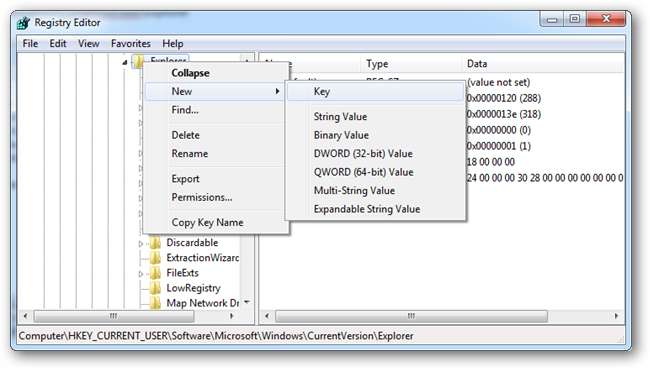
После того, как ключ был создан и вы дали ему имя, с правой стороны вам нужно будет создать новое строковое значение с именем AutoSuggest.
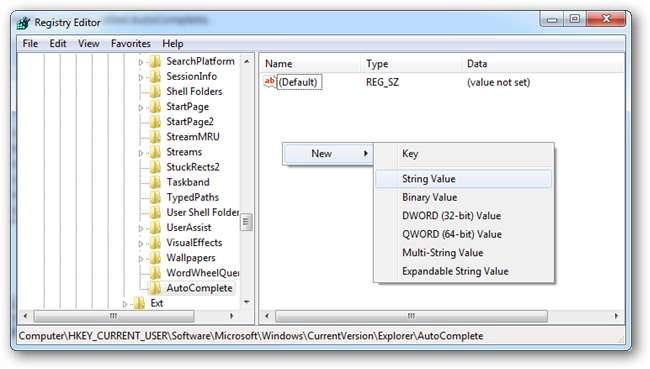
Откройте строку и в поле Data Value введите no.